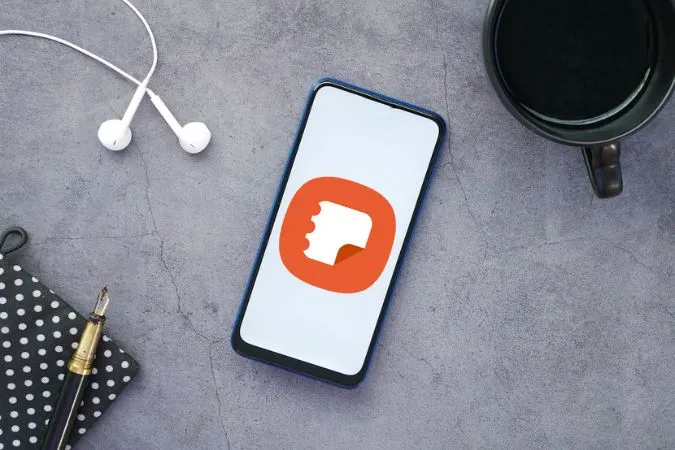Samsung Notes on monipuolinen muistiinpanosovellus, joka on esiasennettuna Galaxy-puhelimeesi. Sen avulla voit helposti luoda ja tallentaa muistiinpanoja puhelimeesi ja synkronoida ne Microsoft OneNoten ja Samsung Cloudin kanssa. Vaikka Samsung Notes -sovellus on varsin luotettava, se voi joskus lakata toimimasta tai kaatua Galaxy-puhelimessasi. Onneksi tällaiset ongelmat on mahdollista korjata alla mainittujen vianmääritysvinkkien avulla.
1. Varmista, että synkronointi on käytössä.
Samsung Notes -sovellus saattaa epäonnistua tietojen synkronoinnissa, jos synkronointiominaisuus on poistettu käytöstä. Tämä saattaa johtaa siihen, että Samsung Notes -sovellus ei toimi Galaxy-puhelimessasi.
Näin voit tarkistaa, onko synkronointiominaisuus käytössä Samsung Notes -sovelluksessa.
1. Napauta Samsung Notes -sovelluksessa vasemmassa yläkulmassa olevaa hampurilaiskuvaketta (kolme vaakasuoraa viivaa) ja avaa sitten asetusvalikko napauttamalla hammaspyöräkuvaketta.
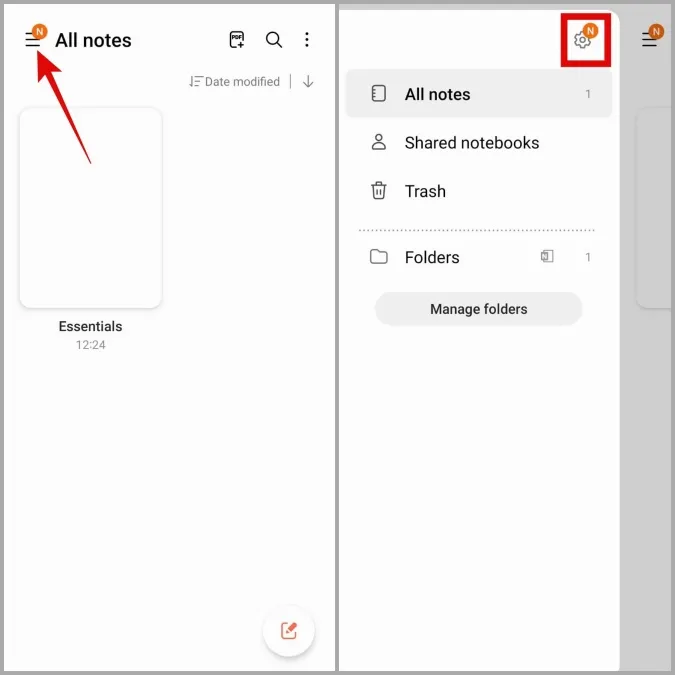
2. Ota käyttöön Synkronoi Samsung Cloudin kanssa -kohdan vieressä oleva valintaruutu. Jos haluat synkronoida muistiinpanosi OneNoten kanssa, ota käyttöön Synkronoi Microsoft OneNoten kanssa -kohdan vieressä oleva valintaruutu.
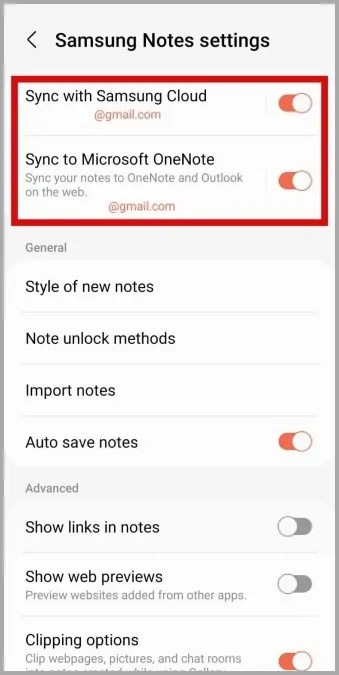
2. Päivitä Samsung Notes -sovellus
Sovellukset kannattaa aina päivittää uusimpaan versioonsa. Ilmeisesti useat käyttäjät Samsungin foorumeilla ovat raportoineet Samsung Notes -sovelluksen ongelmien korjaamisesta päivittämällä se. Voit tarkistaa Samsung Notes -sovelluksen odottavat päivitykset sekä Galaxy Storesta että Play Storesta.
Avaa Play Store ja etsi Samsung Notes -sovellus. Jos näet Päivitä-painikkeen, napauta sitä päivittääksesi sovelluksen.
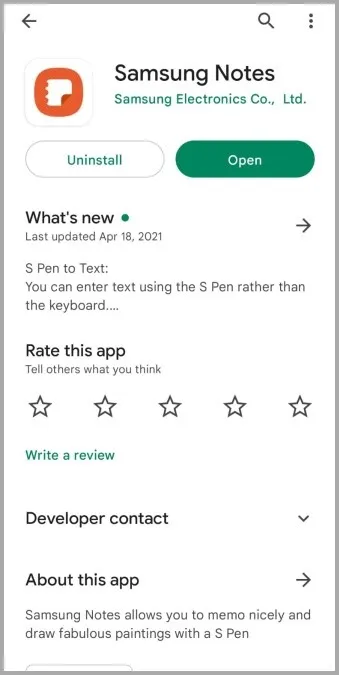
Jos Play Store ei näytä vireillä olevia päivityksiä, voit tarkistaa päivitykset Galaxy Storesta. Meidän tapauksessamme näimme Samsung Notes -sovelluksen odottavan päivityksen Galaxy Storessa, mutta emme Play Storessa. Myös useat Reddit-käyttäjät kokivat saman.
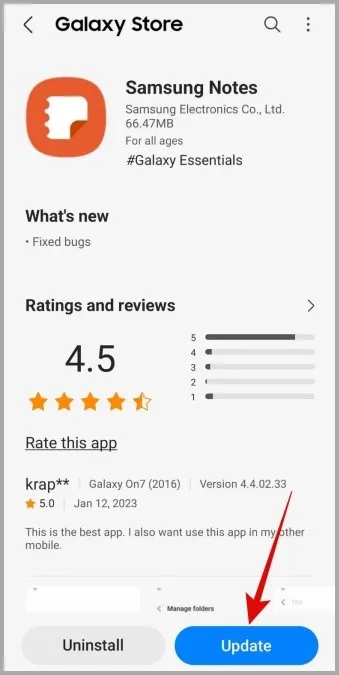
3. Tarkista sovelluksen käyttöoikeudet
Asiaankuuluvien sovellusoikeuksien puuttuminen voi estää Samsung Notesia toimimasta kunnolla laitteessasi. Jos olet esimerkiksi poistanut Samsung Notes -sovelluksen kameran käyttöoikeudet käytöstä, et voi liittää muistiinpanoihin valokuvia tai videoita. Tällaisten ongelmien välttämiseksi sinun on sallittava Samsung Notesille kaikki tarvittavat käyttöoikeudet.
1. Paina Samsung Notes -sovellusta pitkään ja napauta tuloksena olevasta valikosta info-kuvaketta. Siirry sitten kohtaan Käyttöoikeudet.
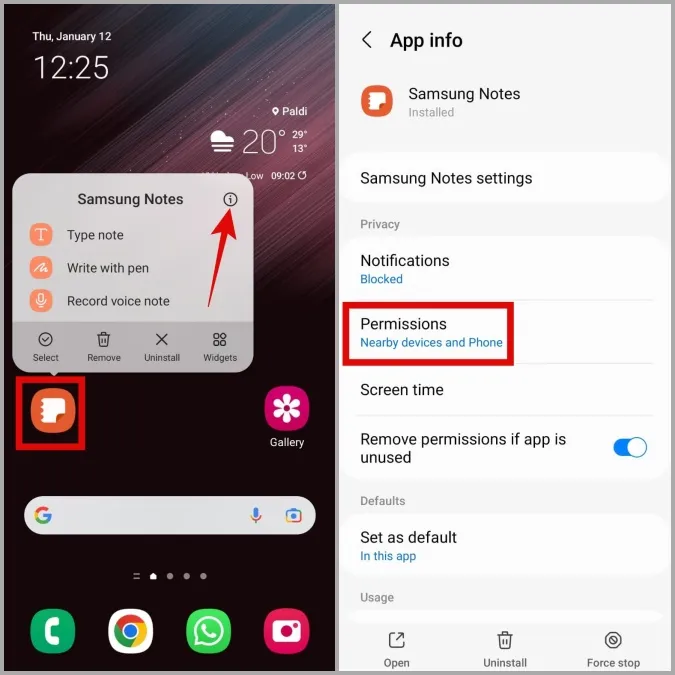
2. Käy läpi jokainen lupa ja ota ne käyttöön yksi kerrallaan.
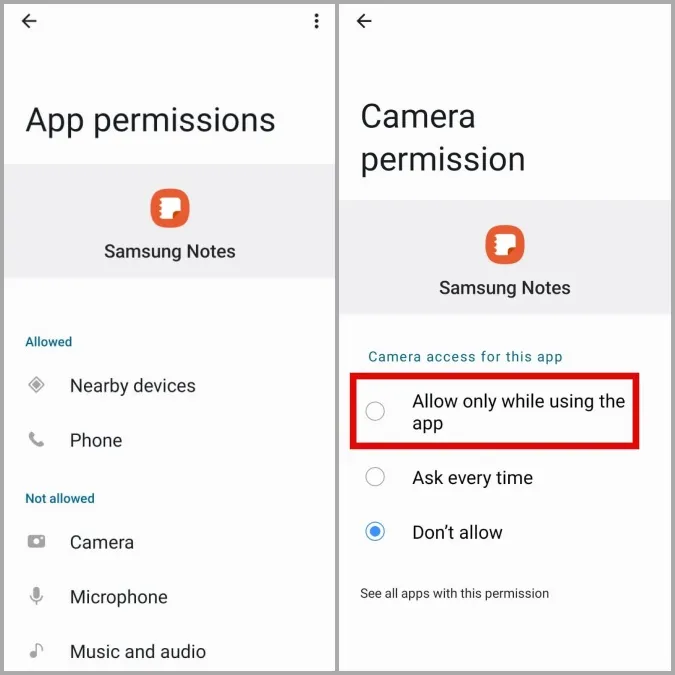
4. Samsung-tilin poistaminen ja uudelleen lisääminen
Samsung-tilisi todennusongelmat voivat myös estää Muistiinpanot-sovellusta toimimasta kunnolla. Yksi tapa korjata tällaiset ongelmat on poistaa Samsung-tilisi ja lisätä se uudelleen. Tässä ovat vaiheet samaa varten.
1. Avaa Asetukset-sovellus ja siirry kohtaan Tilit ja varmuuskopiointi > Hallitse tilejä.
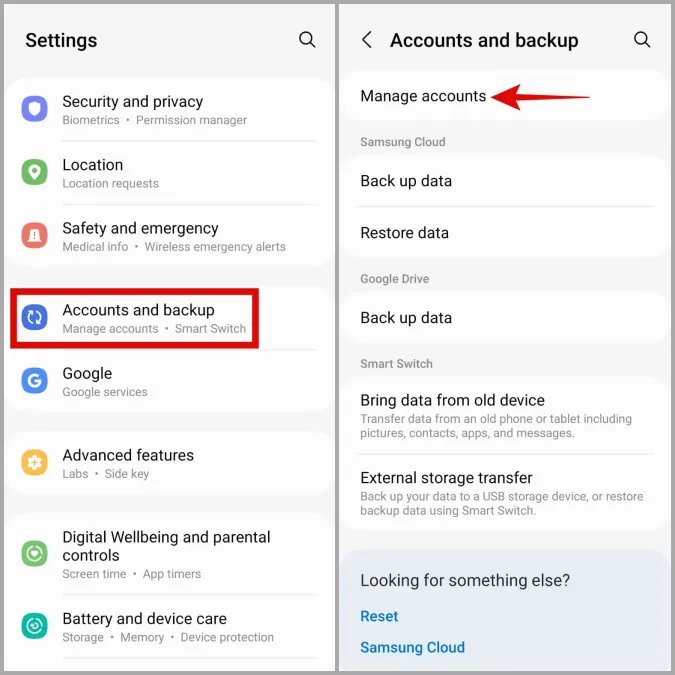
2. Valitse Samsung-tilisi ja napauta Poista tili -painiketta.
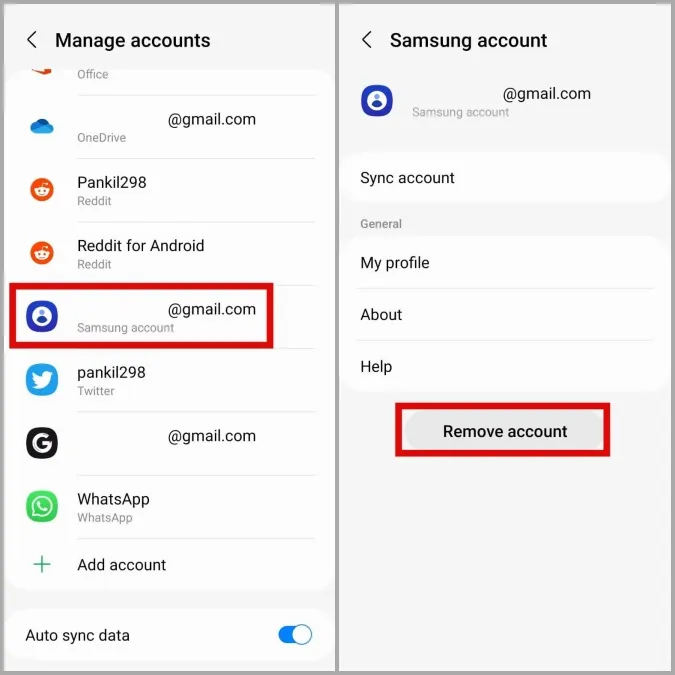
3. Valitse Poista tili ja vahvista napauttamalla Kirjaudu ulos.
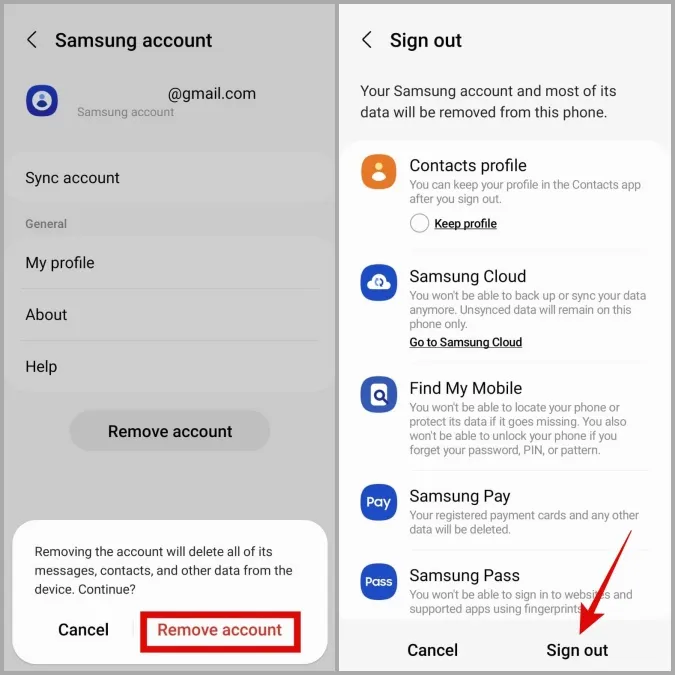
4. Kun olet poistanut tilin, palaa Hallitse tilejä -sivulle ja napauta Lisää tili.
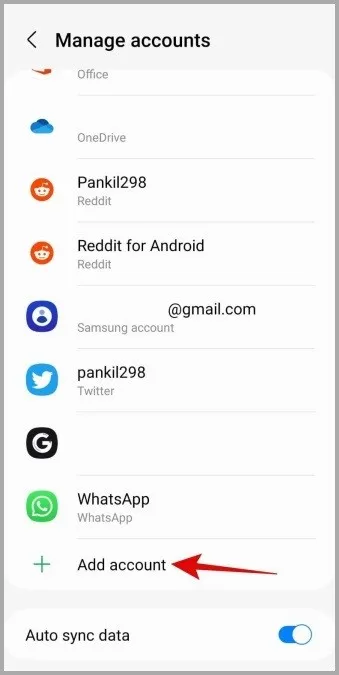
5. Valitse Samsung-tili -vaihtoehto ja suorita kirjautuminen loppuun noudattamalla näytön ohjeita.
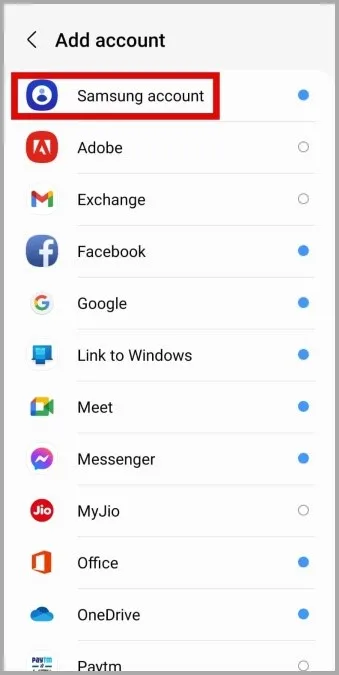
Palaa takaisin Samsung Notes -sovellukseen ja tarkista, toimiiko se moitteettomasti.
5. Estä Samsung Notesin nukkuminen puhelimessa
One UI -käyttöliittymässä voit asettaa sovellukset lepotilaan vähentääksesi niiden akunkulutusta. Vaikka tämä parantaa akun kestoa, se voi estää sovelluksia toimimasta tehokkaasti puhelimessasi. Tämän välttämiseksi sinun on estettävä Samsung Notes -sovellusta nukkumasta Galaxy-puhelimessasi.
1. Avaa Asetukset-sovellus ja siirry kohtaan Akku ja laitteen hoito > Akku.
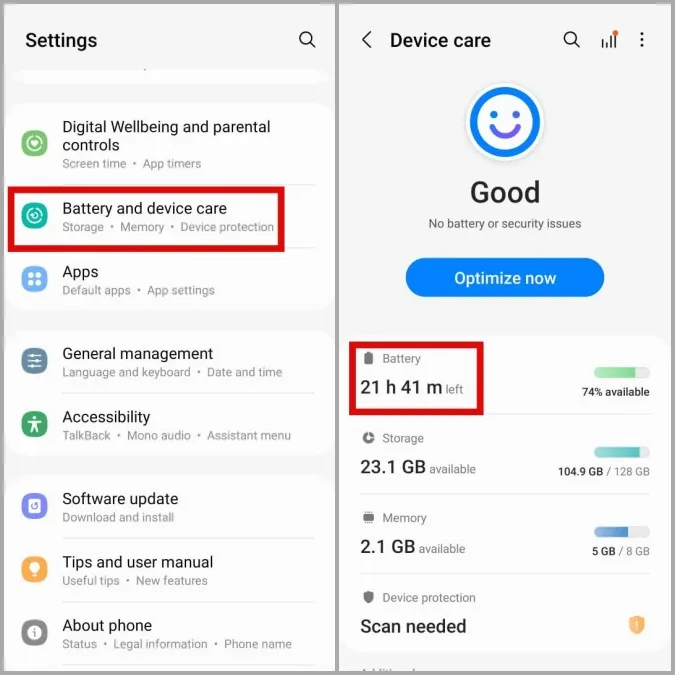
2. Napauta kohtaa Ei koskaan nukkuvia sovelluksia.
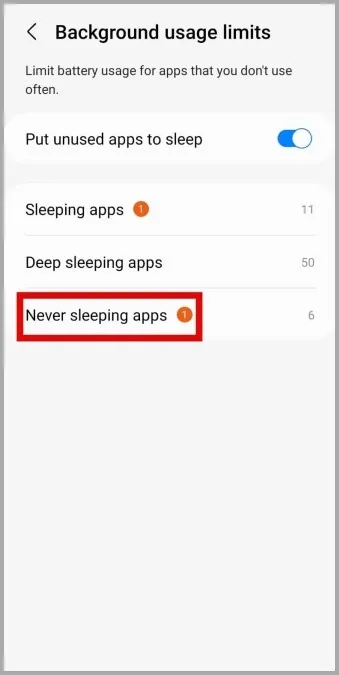
3. Napauta oikeassa yläkulmassa olevaa plus-kuvaketta, valitse Samsung Notes ja napauta sitten Lisää.
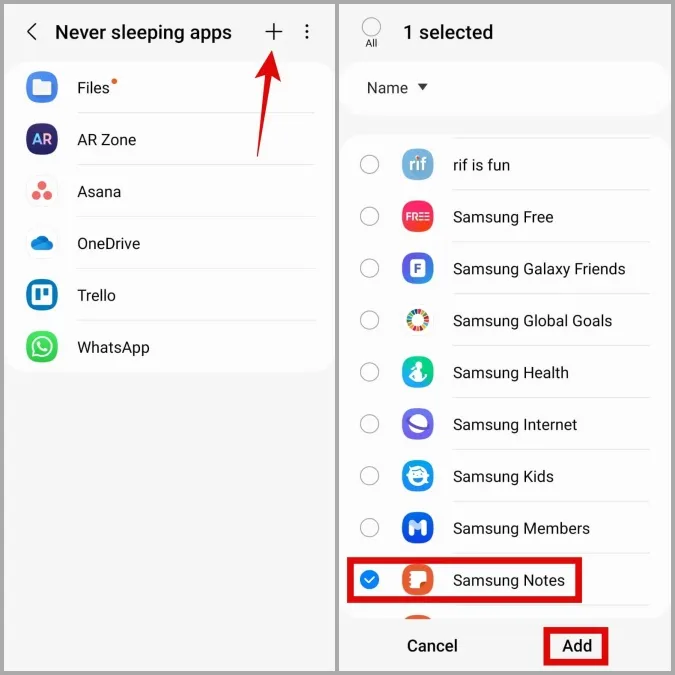
6. Ota käyttöön automaattinen päivämäärä ja kellonaika
Onko puhelimesi asetettu väärään päivämäärään tai aikaan? Jos näin on, sovelluksilla, myös Samsung Notesilla, voi olla ongelmia tietojen synkronoinnissa. Näin voi käydä, jos olet poistanut puhelimen automaattisen päivämäärän ja kellonajan asetuksen käytöstä. Ota se käyttöön seuraavasti.
1. Avaa Asetukset-sovellus ja siirry kohtaan Yleinen hallinta > Päivämäärä ja aika.
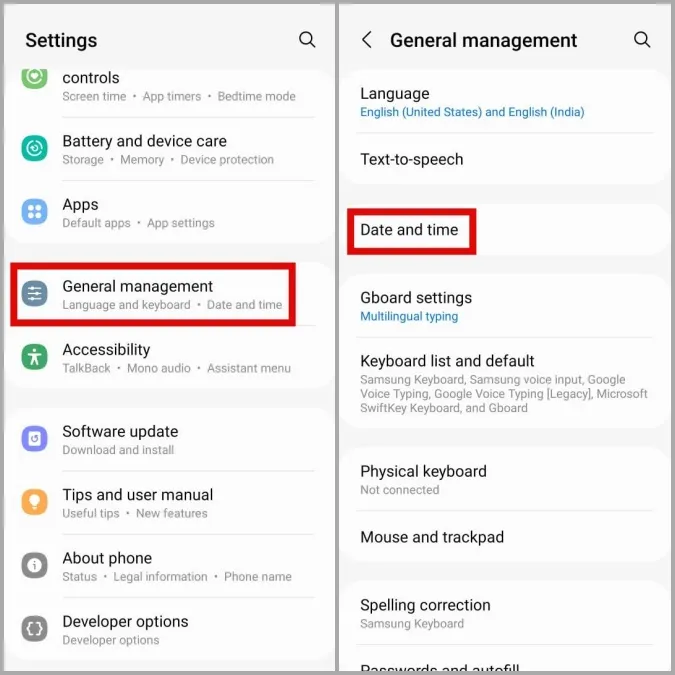
2. Ota automaattisen päivämäärän ja kellonajan vieressä oleva valintaruutu käyttöön.
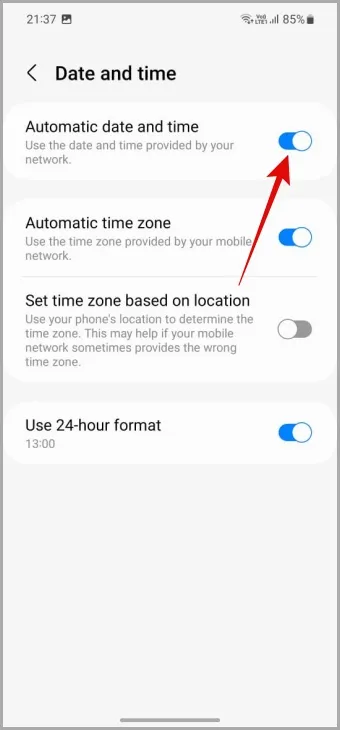
7. Tyhjennä sovelluksen välimuisti
Vioittuneet tai saavuttamattomat välimuistitiedot voivat myös aiheuttaa Samsung Notes -sovelluksen äkillisen kaatumisen Galaxy-puhelimessasi. Onneksi Androidissa on helppo tyhjentää turhat sovelluksen välimuistitiedot. Näin voit tehdä sen.
1. Paina Samsung Notes -sovellusta pitkään ja napauta tuloksena olevasta valikosta info-kuvaketta.
2. Siirry kohtaan Tallennus ja napauta oikeassa alakulmassa olevaa Tyhjennä välimuisti -vaihtoehtoa.
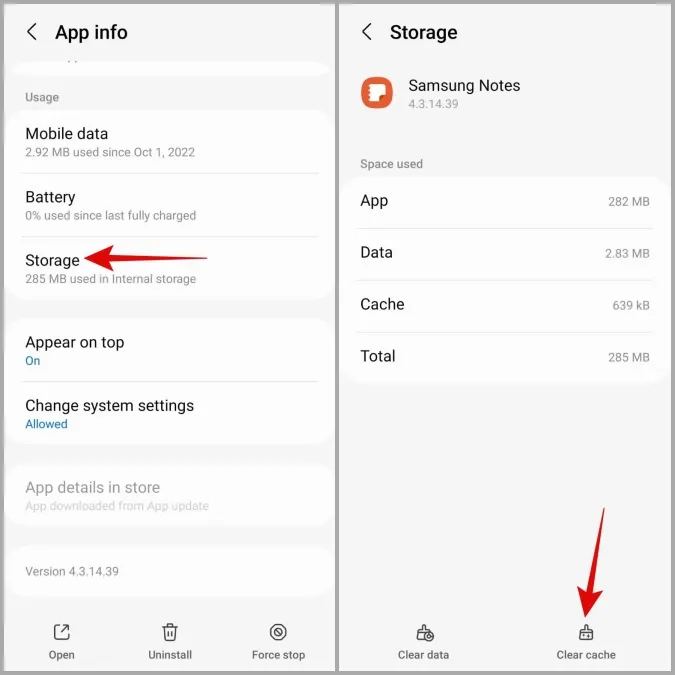
Avaa Samsung Notes -sovellus uudelleen ja yritä käyttää sitä uudelleen.
Seuraa ajatuksiasi Samsung Notesin avulla
Samsung Notes, kuten kaikki muutkin sovellukset, voi ajoittain törmätä ongelmiin. Jos mikään edellä mainituista ratkaisuista ei toimi sinulle tai jos olet kyllästynyt tällaisten ongelmien käsittelyyn, voi olla hyvä idea vaihtaa vaihtoehtoiseen muistiinpanosovellukseen, kuten Google Keepiin.